OC Auto Clicker voor Chromebook - Beste gratis Chrome OS Auto Clicker
De beste gratis Chrome OS auto clicker met krachtige ondersteuning voor Android-apps. Automatiseer tikken in Android-apps en browsertaken met aanpasbare intervallen en patronen. Perfect voor gamen en productiviteit op je Chromebook!
Downloaden voor Google Play Downloaden voor Android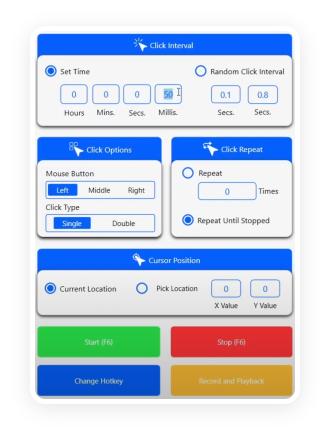
Waarom OC Auto Clicker gebruiken op Chromebook?
Veel Roblox- en inactieve gamers vertrouwen op Chromebook-apparaten voor hun gamesessies. OC Auto Clicker biedt een lichtgewicht en browsercompatibele oplossing die soepel werkt zonder installatie. Of je nu automatisch landbouwt, in simulators tikt of upgradet in tycoon-games, deze tool kan repetitieve acties automatiseren en je efficiëntie op Chrome OS verhogen.

Geoptimaliseerd voor Chrome OS
Speciaal ontworpen voor Chromebook-apparaten en levert soepele prestaties en minimale systeemimpact tijdens het uitvoeren van Android-apps en browserautomatiseringstaken.

Compatibiliteit met Android-apps
Integreert naadloos met het Android-subsysteem van Chrome OS en biedt volledige functionaliteit voor het automatiseren van tikken in elke Android-app of browseromgeving.

Gebruiksvriendelijke interface
Ervaar een overzichtelijke, intuïtieve interface die speciaal is ontworpen voor Chrome OS-gebruikers. Ga binnen enkele minuten aan de slag met automatisering, geen technische expertise vereist.

Cloudsynchronisatie (optioneel)
Synchroniseer uw automatiseringsinstellingen op verschillende apparaten met uw Google-account. Altijd en overal toegang tot uw aangepaste tapconfiguraties.

Lichtgewicht & Veilig
OC Auto Clicker is gebouwd met het oog op prestaties en werkt efficiënt op de achtergrond zonder de beveiliging of prestaties van uw Chromebook in gevaar te brengen.

Ondersteuning voor webautomatisering
Perfect voor het automatiseren van webgebaseerde taken, browsergames en online workflows. Creëer complexe kliksequenties met aanpasbare intervallen en patronen.
Installatiehandleiding voor Chromebook
Google Play Store inschakelen
Ga naar Instellingen → apps → Google Play Store en zorg ervoor dat deze is ingeschakeld op uw Chromebook.
Open de Play Store
Start de Google Play Store-app rechtstreeks op uw Chromebook.
Zoeken en installeren
Zoek naar "OC Auto Clicker" in de Play Store en tik vervolgens op 'Installeren' om de app te downloaden.
Machtigingen verlenen
Volg bij het eerste opstarten de aanwijzingen om de benodigde machtigingen toe te staan, met name Toegankelijkheid.
Configureren en starten
Pas uw tikinstellingen aan en ga aan de slag met automatisering in Android-apps of browseromgevingen op uw Chromebook.
OC Auto Clicker voor Chromebook – Veelgestelde vragen
Ja. OC Auto Clicker vereist toegankelijkheidsmachtigingen om tikken op uw Chromebook te automatiseren. De app leidt u door het installatieproces van de toestemming wanneer u deze voor het eerst start, wat zorgt voor een soepele installatie-ervaring.
OC Auto Clicker is geoptimaliseerd voor Chrome OS-prestaties. Hoewel het efficiënt op de achtergrond werkt, raden we aan de app te sluiten wanneer deze niet in gebruik is om systeembronnen te besparen. De app is ontworpen om een minimale impact te hebben op de batterijduur en algehele prestaties van uw Chromebook.
We raden aan OC Auto Clicker alleen te gebruiken op Chromebooks in persoonlijke of ontwikkelaarsmodus. Door de school beheerde apparaten beperken vaak apps van derden en kunnen toegankelijkheidsrechten blokkeren die nodig zijn voor automatisering.
Automatische clickers zijn het meest effectief in inactieve spellen, tiksimulators en incrementele clicker-spellen zoals 'Cookie Clicker', 'Roblox Tapping Legends' en andere grind-zware ervaringen. Met OC Auto Clicker kunt u repetitieve handelingen automatiseren om tijd te besparen en de resultaten te maximaliseren.
OC Auto Clicker is compatibel met de meeste Android-apps en browseromgevingen op Chrome OS. Sommige ontwikkelaars kunnen echter maatregelen nemen om geautomatiseerde tools te voorkomen. Zorg er altijd voor dat u zich houdt aan de servicevoorwaarden van de applicaties die u gebruikt.
Als je op meerdere Chromebooks met hetzelfde Google-account bent ingelogd, kun je cloudsynchronisatie inschakelen in de app-instellingen. Hiermee worden uw automatiseringsconfiguraties automatisch gesynchroniseerd op al uw apparaten.
